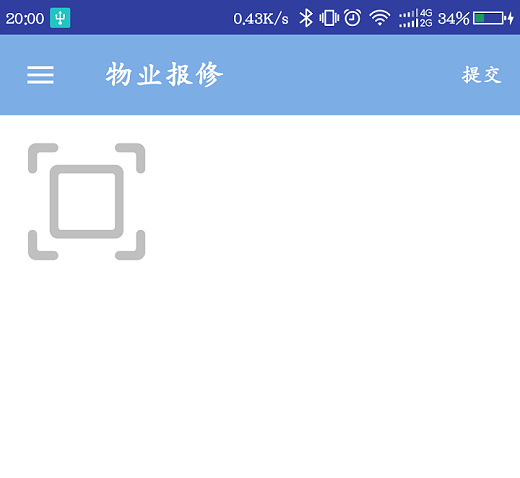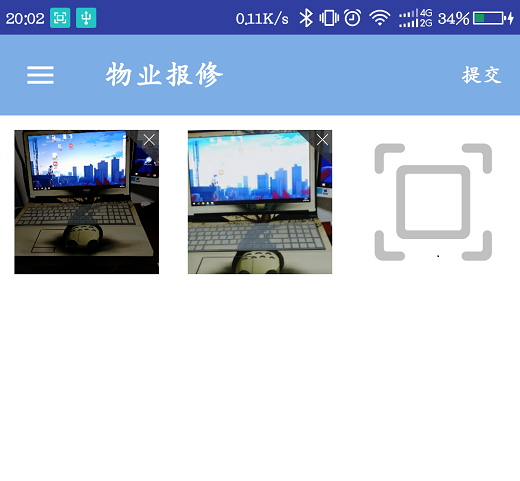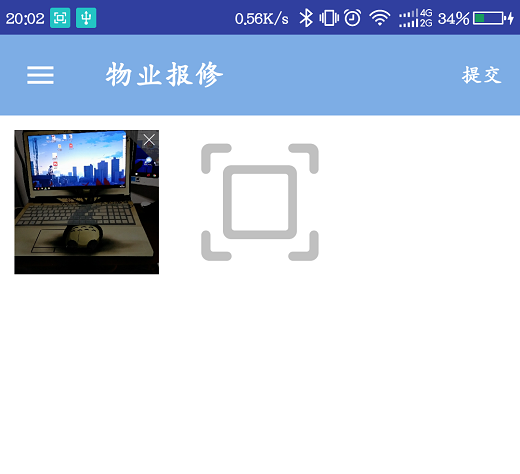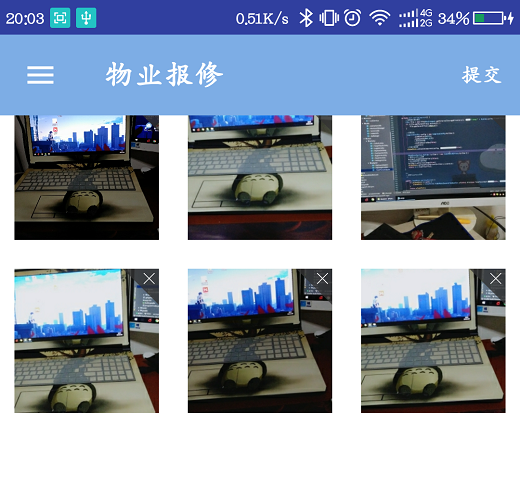<android.support.v7.widget.RecyclerView
android:id="@+id/rl_repair"
android:layout_width="match_parent"
android:layout_height="250dp">
</android.support.v7.widget.RecyclerView>
```
- 然后主要逻辑代码在adapter,我们先看看adapter的布局
``` xml
<RelativeLayout
xmlns:android="http://schemas.android.com/apk/res/android"
android:layout_width="100dp"
android:layout_height="100dp"
android:layout_margin="10dp">
<ImageView
android:id="@+id/iv_add"
android:layout_width="match_parent"
android:layout_height="match_parent"
android:scaleType="centerCrop"
android:src="@mipmap/bg_scan"/>
<ImageView
android:id="@+id/iv_photo"
android:layout_width="match_parent"
android:layout_height="match_parent"
android:scaleType="centerCrop"/>
<ImageView
android:id="@+id/iv_remove"
android:layout_width="wrap_content"
android:layout_height="wrap_content"
android:layout_alignParentRight="true"
android:paddingBottom="5dp"
android:paddingLeft="5dp"
android:scaleType="centerCrop"
android:src="@mipmap/ic_delete"
android:visibility="visible"/>
</RelativeLayout>